怎么在线将CAD转换成PNG格式图片
发表时间:2020年7月6日 星期一
CAD中设计完图纸后还需要对图纸的内容进行查看,CAD图纸的格式保存的默认格式通常为dwg格式的,对于没有CAD制图软件的伙伴们来说不方便进行查看,就需要将CAD文件的格式进行转换为图片格式,下面就一起来看看在线将CAD转PNG图片格式。

在线操作步骤如下:
PS:在线转换支持文件大小为低于1M,支持DWG、DXF、DWT格式的文件
1.首先大家使用上面的网址,在浏览器中进行搜索,进入到在线转换界面中,在首页菜单栏中找到“在线转换”选项,然后再点击在线转换下拉栏中的“CAD转JPG”选项。
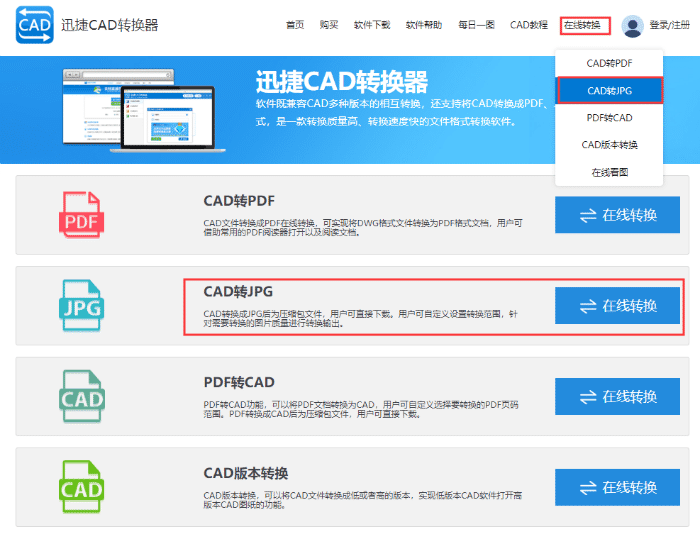
2.接下来,会进入到“CAD转换成JPG”的转换界面中,鼠标点击界面中的“点击选择文件”选项,在弹出的“打开”界面中。在点击“桌面”选项,找到需要进行转换文件格式的CAD图纸进行打开。
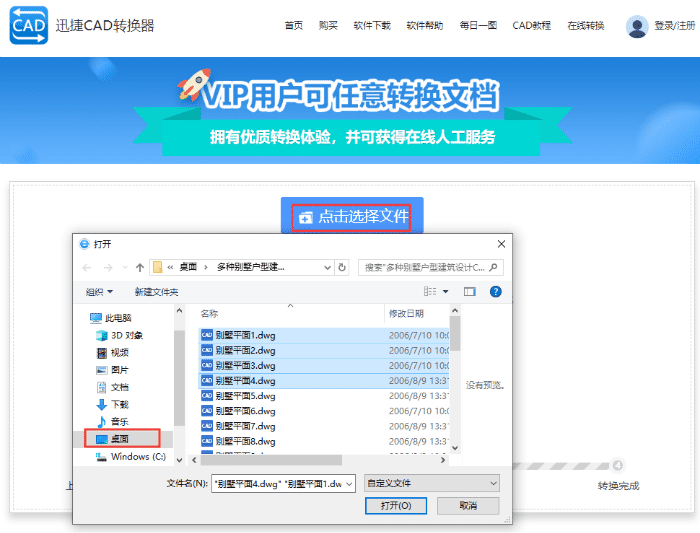
3.将转换的文件添加完成后,在自定义设置转换中将“转换格式”设置为PNG格式、“图纸质量”设置为高、“颜色设置”为彩色就可以了。
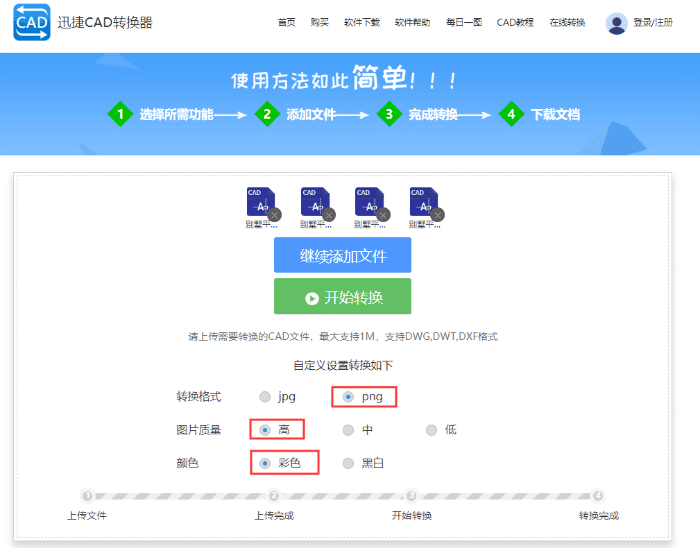
4.以上都设置完成后,我们就可以点击界面中的“开始转换”按钮进行CAD转PNG图片格式的操作了。
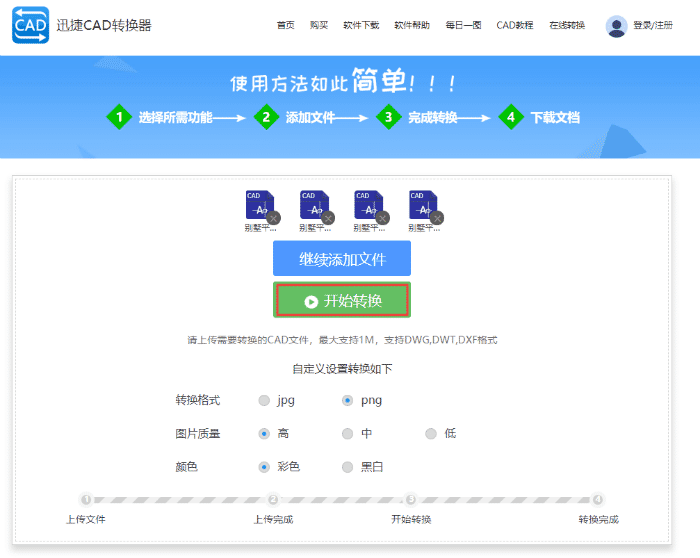
5.等待文件转换完成后,在点击“打开文件”选项按钮,然后在界面中就会跳转出一个“新建下载任务”界面,点击直接打开,或者是下载都可以,这里以下载为例。
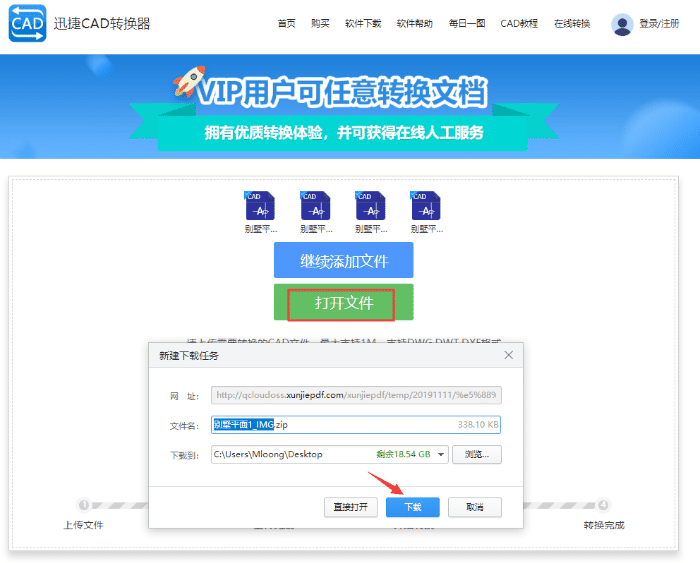
6.而后我们就可以在桌面中找到转换完成的PNG格式的图片了,以下是转换后查看PNG格式图片的效果图。
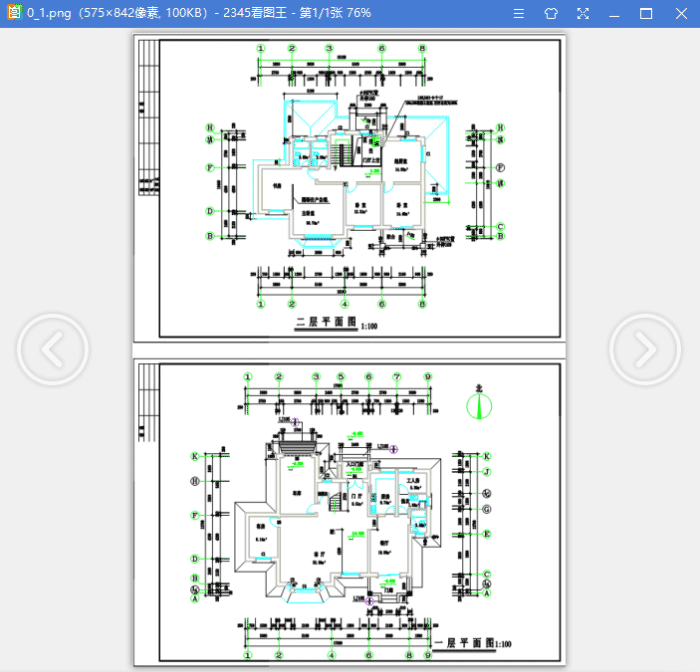
以上就是怎么在线将CAD转换成PNG格式图片的操作方法,有兴趣的伙伴们可以去学习一下。更多CAD教程,请在软件帮助中查找,希望能帮助到大家。















